Miten muuttaa asetuksia Mac järjestelmätiedot
Macos / / December 26, 2019
Logo, malli, vuosi, tyyppi prosessori, ja muita tietoja Maciin, voit muuttaa. Layfhaker kertoa, miten se tehdään.
Tämä opas tulee kätevä Hackintosh rakentaa omistajille, joiden komponentit määräytyvät aina väärin, sekä ne makovodov jotka syystä tai toisesta halua vaihtaa tietoa laitealustan sen Mac.
Ennen kuin muutat asetuksia tarvitse tehdä varmuuskopio Time Machine.
Muutos logo

Vanhemmissa versioissa MacOS valikosta "Tämä Mac» oli tietokone kuvan, ja se on paljon enemmän kuin se. On helppo palauttaa tai jopa korvata mitään kuvaa. Tämä tehdään seuraavasti.
- Finderissa Siirry kansioon "Ohjelma» → «Utility" ja löytää sovellus 'System Information'.
- Klikkaa hiiren oikealla kuvaketta, valitse "Näytä pakkauksen sisältö".

- Siirry kansioon Sisältö → Resources, löytää siellä SystemLogo.tiff tiedoston ja tallentaa siitä kopion.

- Vaihda se kuva, jonka haluat nähdä, uudelleennimeäminen sen SystemLogo.tiff, SystemLogo.png tai SystemLogo.jpg.
- Kirjaudu ulos tai käynnistä Mac, muutokset tulevat voimaan.
Palata standardin ikoni, jonka haluat siirtää alkuperäisen tiedoston takaisin paikalleen.
Vaihda malli ja valmistusvuosi

Mac malli järjestelmän tiedot eivät muutu paljon vaikeampaa.
- Osoita Finderin komento + muutos + G ja siirry ~ / Library / Preferences kansio.

- Etsi tiedosto com.apple. SystemProfiler.plist ja tallentaa kopion siitä.
- Tee toinen tämän tiedoston kopio ja aseta se työpöydälle.
- Avaa tiedosto com.apple. SystemProfiler.plist työpöydän missään editori koodin, esim. Vapaassa TextWranglerJa löytää vastaa alkuperäistä tietokonemallin.

- Korvata sen toisella tai jopa liittää minkä tahansa haluamasi teksti.
- Tallenna tiedosto ja siirrä se / Library / Preferences, sopimalla korvaamisesta.
- Käynnistä Mac, muutokset tulevat voimaan.
Tällä yksinkertaisella tavalla voit säätää Hackintosh build konfiguraatio tai "muuntaa" tavalliset MacBook Pro vanhempi versio tachbarom, kuten tein.
Palata oletusasetukset tarve palauttaa alkuperäisen tiedoston sen tilalle.
Vaihda suorittimen malli
Mennä eteenpäin. Jopa samassa Mac voidaan asentaa eri malleja prosessorit, ja prosessorin tiedot, myös voi muuttua. Hackintosh on keskittyä täysin toimii, mutta Mac ei aina toimi.
- Finderissa, valitse komento + muutos + G ja siirry / System / Library / PrivateFrameworks.
- Etsi AppleSystemInfo.framework ja avaa se.

- Siirry kansioon in / Versions / A / Resurssit / puitteissa, ja sitten kansio järjestelmään kieli. Esimerkiksi ru.lproj Venäjän.
- Säilytä kopio yhdestä AppleSystemInfo.strings tiedoston siellä ja sitten luoda toisen ja vedä se työpöydälle.
- Avoin AppleSystemInfo.strings kopioi koodieditori ja etsi osio UnknownCPUKind.
- Linjat "Unknown" ja "Tuntematon" kirjoittaa nimen prosessorin ja nopeus, vastaavasti.
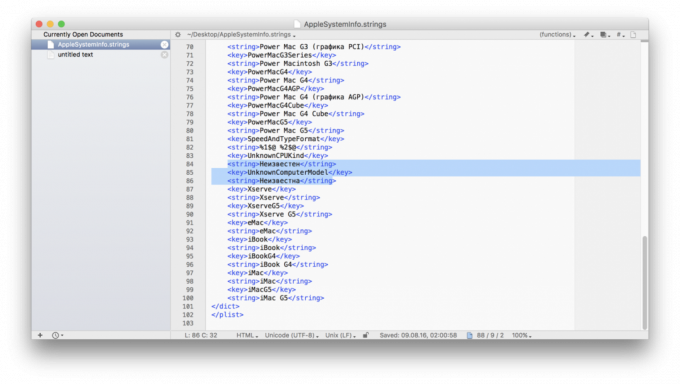
- Tallenna tiedosto ja siirrä se /System/Library/PrivateFrameworks/AppleSystemInfo.framework/Versions/A/Resources/ru.lproj, sopimalla korvaamisesta.
- Hackintosh käyttäjien tarvitse auki config.plist Clover ja asettaa suorittimen tyypin arvoon Unknown. Mac omistajat ovat siirtymässä seuraavaan vaiheeseen.
- Käynnistä tietokone muutokset tulevat voimaan.
Macissa, et voi saada mitään, koska prosessori on määritetty oikein. Mutta Hackintosh, jossa meidän on pakko kysyminen prosessorityyppi temppu toimii.
Muuta näytön kuvaketta "Monitor"
Tämä vaihtoehto on yksi eniten hyötyä, koska monet meistä käyttävät ulkoisia näyttöjä, ja kaunis kuvakkeet näyttö ei kieltäytyä ketään. Ja muuta se on melko yksinkertainen.
- Osoita Finderin komento + muutos + G, Siirry kansioon / System / Library / CoreServices ja etsi tiedosto CoreTypes.bundle.

- Yhteydessä valikosta "Näytä pakkauksen sisältö", siirry / Sisältö / Resources ja etsi tiedosto public.generic-lcd.icns.
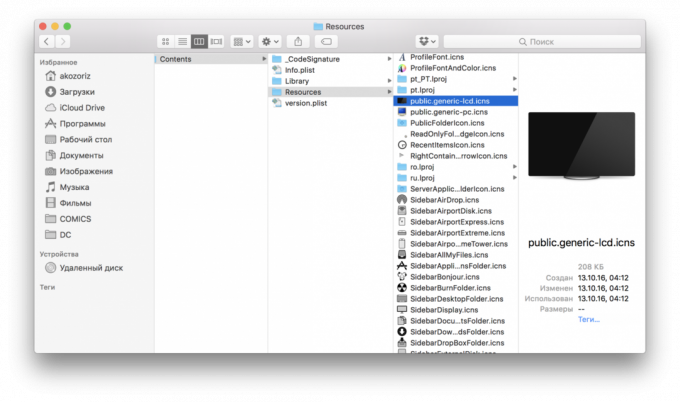
- Tee kopio tämän tiedoston ja vaihtaa kuvaa .icns muodossa (muuntaminen, voit käyttää ilmainen apuohjelma Image2icon).
- Kirjaudu ulos tai käynnistä Mac, muutokset tulevat voimaan.
Palata alkuperäiseen arvot voivat olla siirtämällä alkuperäisen tiedoston paikallaan.
Kaikki nämä vinkit avulla voi muuttaa tietoja vain valikossa "Tietoja tästä Macista». Jos siis epäillä todenperäisyyttä kokoonpano, esimerkiksi silloin, kun ostaa käytetty Mac, kannattaa tarkista asiaankuuluvat tiedot Apple Hardware Test, joka ei ole mitään utait ja näyttää, miten kaikki siellä. Lisätietoa löytyy täällä.

